Obnovitev podatkov in datotek na Androidu

- 2018
- 612
- Pablo Johnson
V teh navodilih o tem, kako obnoviti podatke o Androidu v primerih, ko ste slučajno oblikovali pomnilniško kartico, izbrisali fotografije ali druge datoteke iz notranjega pomnilnika, se je močno ponastavila (ponastavitev telefona v tovarniške nastavitve) ali kaj drugega, kaj iskati načine vrniti izgubljene datoteke.
Od trenutka, ko so bila ta navodila za obnovo podatkov na napravah Android prvič objavljena (zdaj, v letu 2018 je bila skoraj popolnoma napisana), so se nekatere stvari zelo spremenile in glavna sprememba je, kako Android deluje z notranjim pomnilnikom in kot sodobni telefoni in sodobni telefoni in Tablete z Androidom so povezane z računalnikom. Cm. Tudi: Kako obnoviti fotografije na Androidu, kako obnoviti stike na Android.
Če so bili prej povezani kot običajni pogon USB, ki ni smel uporabljati nobenih posebnih orodij, bi se pojavili redni programi za obnovo podatkov (mimogrede, zdaj jih je bolje uporabiti, če se podatki odstranijo s pomnilniške kartice Telefon je na primer obnovitev primeren tukaj v brezplačnem programu Recuva), zdaj je večina naprav Android povezana kot medijski predvajalnik za protokol MTP in tega ne morete spremeniti (t.e. Ni načinov, kako napravo povezati kot USB masno shranjevanje). Natančneje, vendar to ni način za začetnike, če pa se besede ADB, FastBoot in Recove, ki se jih ne bojite , Linux in Mac OS ter obnavljanje podatkov.
V zvezi s tem so številne metode obnovitve podatkov z Androidom, ki so prej delali, zdaj neučinkovite. Uspešna obnova podatkov iz telefona ponastavi na tovarniške nastavitve, ker se podatki izbrišejo in v nekaterih primerih privzeto vklopljeno tudi s šifriranjem. V pregledu - Sredstva (plačana in brezplačna), ki vam lahko teoretično še vedno pomagajo pri obnovi datotek in podatkov iz telefona ali tabličnega računalnika, povezanega prek MTP, in na koncu članka boste našli nekaj nasvetov lahko koristno, če kaj od načinov ni pomagalo.
Obnovitev podatkov v čudež DR.Fone za android
Prvi od programov za obnovitev za Android, ki relativno uspešno vrne datoteke iz nekaterih pametnih telefonov in tabličnih računalnikov (vendar ne vseh) - čudi Dr.Fone za android. Program je plačan, vendar brezplačna preizkusna različica vam omogoča, da preverite, ali je mogoče sploh nekaj obnoviti in prikazati seznam podatkov, fotografij, stikov in sporočil za obnovitev (pod pogojem, da dr. FONE lahko določi vašo napravo).
Načelo programa je naslednje: namestite ga v Windows 10, 8 ali Windows 7, napravo Android povežite z računalnikom in vklopite odpravljanje napak USB. Po tem dr. FONE za Android poskuša določiti vaš telefon ali tablični računalnik in namestiti koreninski dostop nanj, z uspehom, obnavlja datoteke, na koncu pa izklopi koren. Na žalost za nekatere naprave to ne uspe.

Preberite več o uporabi programa in kje ga prenesti - Obnova podatkov na Androidu v Wondershare DR.Fone za android.
Diskdigger
Diskdigger je brezplačna aplikacija v ruščini, ki vam omogoča iskanje in obnovo oddaljenih fotografij na Androidu brez koreninskega dostopa (vendar je rezultat morda boljši). Primerno v preprostih primerih in ko je treba najti fotografije (obstaja tudi plačana različica programa, ki vam omogoča obnovo drugih vrst datotek).
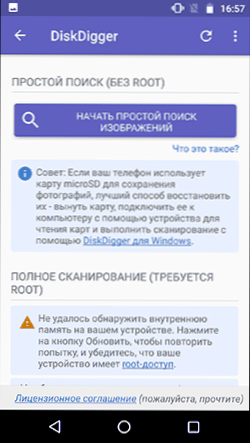
Podrobnosti o dodatku in kje ga prenesti - obnova oddaljenih fotografij na Androidu v Diskdiggerju.
GT okrevanje za Android
Naslednji, tokrat, brezplačen program, ki je lahko učinkovit za sodobne naprave Android - aplikacija za obnovitev GT, ki je nameščena na samem telefonu in izvaja skeniranje notranjega pomnilnika telefona ali tabličnega računalnika.
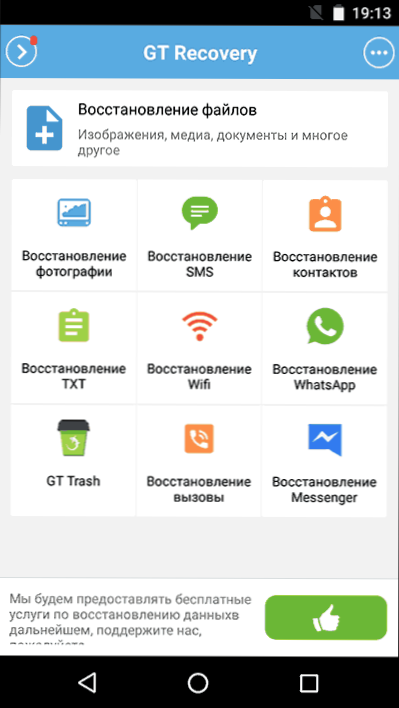
Aplikacija me ni preizkusila (zaradi težav z pridobivanjem koreninskih pravic na napravi), vendar pregledi na trgu Play pravijo, da se GT obnovitev za Android, ko je mogoče in druge podatke, ki vam omogočajo, da se vrnete vsaj del njih.
Pomemben pogoj za uporabo aplikacije (tako da lahko skenira notranji pomnilnik za obnovo) - prisotnost korenskega dostopa, ki ga lahko dobite z iskanjem ustreznega navodila za vašo napravo Android ali z uporabo preprostega brezplačnega programa, glejte. Pridobivanje koreninske pravice na androidu v Kingo korenini.
GT Recovery for Android lahko prenesete z uradne strani v Google Play.
Easyus Mobisaver za Android Free
Eas.
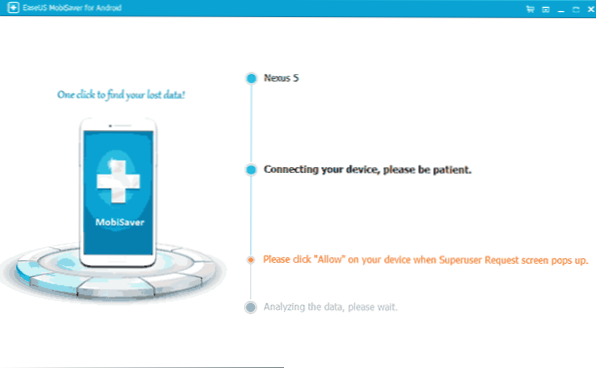
Vendar za razliko od DR.FONE, Mobisaver za Android zahteva, da na svoji napravi najprej prejmete koreninski dostop (kako to storiti, navedeno zgoraj). In šele potem bo program lahko iskal oddaljene datoteke v vašem Androidu.
Podrobnosti o uporabi programa in prenosu: Obnovitev datotek v Easyus Mobisaver za Android Free.
Če ne morete obnoviti podatkov z Androidom
Kot je že omenjeno zgoraj, je verjetnost uspešne obnove podatkov in datotek na napravi Android iz notranjega pomnilnika nižja od istega postopka za pomnilniške kartice, bliskavice in druge pogone (ki so opredeljeni natančno kot pogon v sistemu Windows in drugi OS).
In zato je povsem mogoče, da vam nobena od predlaganih metod ne bo pomagala. V tem primeru priporočam, če tega še niste storili, poskusite naslednje:
- Pojdite na naslov Fotografije.Google.Com Uporaba podatkov računa na napravi Android za vnos. Lahko se izkaže, da so fotografije, ki jih želite obnoviti.
- Če morate obnoviti stike, pridite podobno kot Stiki.Google.Com - Obstaja možnost, da boste tam našli vse vaše stike iz telefona (čeprav mešani s tistimi, s katerimi ste dopisovali po e-pošti).
Upam, da bo nekaj iz tega koristno za vas. No, za prihodnost - poskusite uporabiti sinhronizacijo pomembnih podatkov z Google Storages ali drugimi storitvami v oblaku, na primer OneDrive.
OPOMBA: Spodaj je še en program (prej brezplačen), ki obnovi datoteke z Androidom le, če so povezane kot usb masa shranjevanje, kar za večino sodobnih naprav že ni pomembno.
7-DATA Android Recovery Program za obnovitev podatkov
Zadnjič, ko sem pisal o drugem programu razvijalca 7 podatkov, ki vam omogoča, da obnovite datoteke s bliskovnega pogona ali trdega diska, sem opozoril na dejstvo, da imajo različico programa, ki je zasnovana za obnovo podatkov z notranjo pomnilnik Android ali vstavljen v telefone (tablični računalnik) mikro pomnilniške kartice. Takoj sem mislil, da bo to dobra tema za enega od naslednjih člankov.
Android Recovery lahko prenesete z uradnega spletnega mesta http: // 7Datarecovery.Com/android-data-recovery/. Hkrati je program v tem trenutku popolnoma brezplačen. Posodobitev: Pripombe so poročali, da ni več.
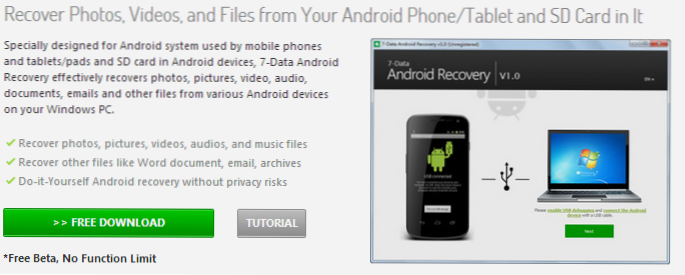
Android Recovery lahko prenesete na uradni spletni strani
Namestitev ne traja veliko časa - samo kliknemo "Next" in se strinjamo z vsem, program ne vzpostavi ničesar, zato ste lahko v zvezi s tem umirjeni. Ruski jezik je podprt.
Povezava Android telefona ali tabličnega računalnika za postopek obnovitve
Po zagonu programa boste videli njegovo glavno okno, v katerem so potrebna dejanja shematično prikazana, da se začne:
- Vklopite odpravljanje napak USB v napravi
- Priključite android z računalnikom s kablom USB
Vklop USB odpravljanje napak na Android 4.2 in 4.3 Pojdite na "Parametri" - "na telefon" (ali "na tablični računalnik"), nato pa večkrat pritisnite "Številka izdelave" - dokler ne vidite sporočila "Ste postali razvijalec". Po tem se vrnite na glavno stran z nastavitvami, pojdite na element "Za razvijalce" in vklopite odpravljanje napak USB.

Da bi omogočili odpravljanje napak USB na Android 4.0 - 4.1, pojdite na parametre svoje naprave Android, kjer boste na koncu seznama nastavitev našli element "Parametri razvijalca". Pojdite na ta izdelek in označite "odpravljanje napak" USB ".
Za Android 2.3 in prej pojdite na nastavitve - aplikacije - razvoj in vklopite želeni parameter tam.
Po tem priključite napravo Android z računalnikom, na katerem se zažene program za obnovitev Android. Za nekatere naprave boste morali na zaslonu klikniti gumb "Vklopite USB-Drive".
Obnovitev podatkov v 7-podatkovni obnovitvi Android
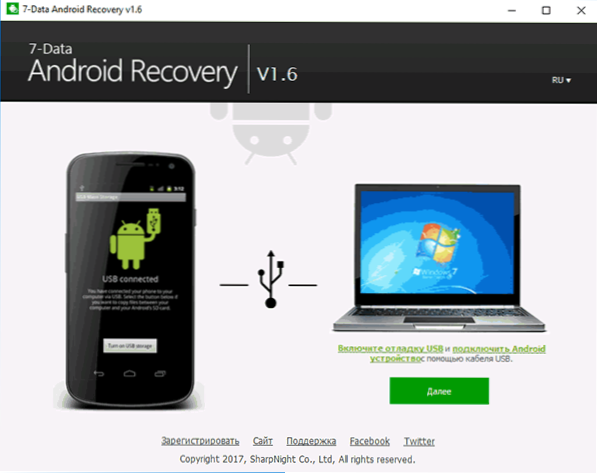
Po povezovanju v glavnem oknu programa za obnovitev Android kliknite gumb "Naprej" in videli boste seznam pogonov v vaši napravi Android - to je lahko le notranji pomnilnik ali notranji pomnilnik in pomnilniška kartica. Izberite želeno pomnilnik in kliknite "Naprej".
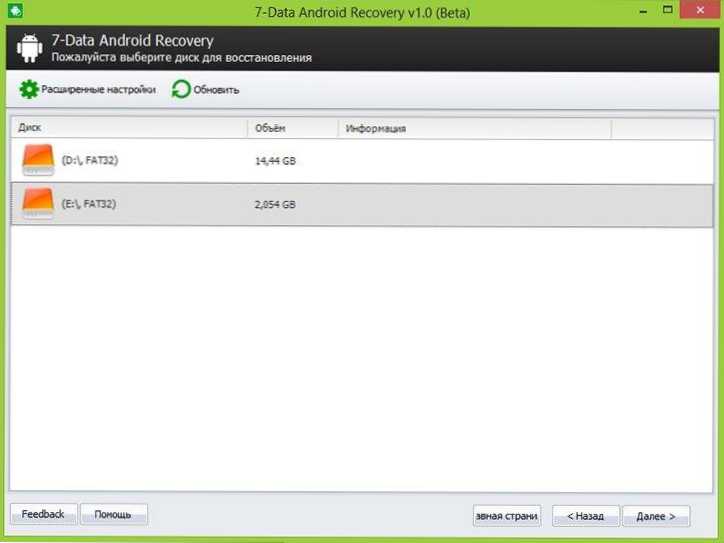
Izbira notranjega pomnilnika Android ali pomnilniške kartice
Privzeto se bo začelo popolno skeniranje pogona - oddaljeni, oblikovan in izgubljen na druge načine, ki bodo iskani. Lahko samo počakamo.
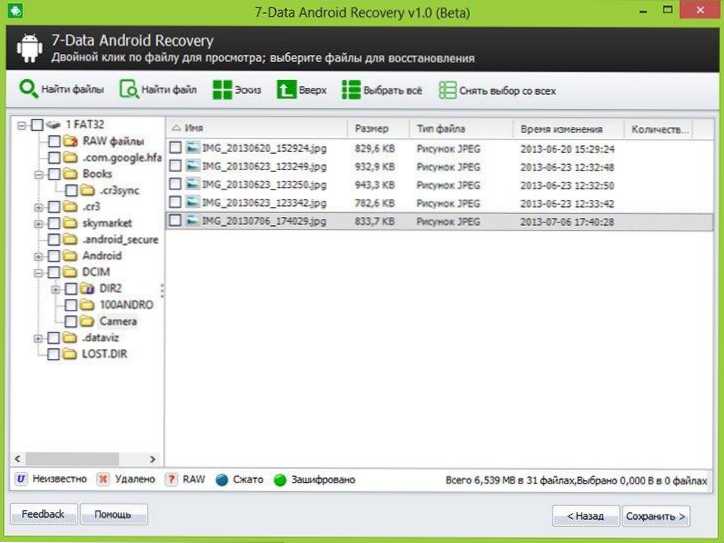
Datoteke in mape, ki so na voljo za obnovitev
Na koncu postopka iskanja datotek bo prikazana struktura map s tistim, kar je uspelo najti. Lahko vidite, kaj je v njih, in v primeru fotografij, glasbe in dokumentov uporabite funkcijo pred ogled.
Ko ste izbrali datoteke, ki jih je treba obnoviti, kliknite gumb "Shrani" in jih shranite v računalnik. Pomembna opomba: Datoteke ne shranite v isti nosilec, iz katerega je bilo opravljeno obnovitev podatkov.
Čudno, a nič se mi ni obnovilo: Program je napisal različico beta (danes sem jo namestil), čeprav je na uradni spletni strani napisan, da ni omejitev. Obstaja sum, da je to posledica dejstva, da je danes zjutraj 1. oktobra, in očitno se različica posodablja enkrat mesečno in jim še ni uspelo posodobiti na spletnem mestu. Zato mislim, da bo, ko ga boste prebrali, vse delovalo na najboljši možni način. Kot sem že rekel zgoraj, je obnova podatkov v tem programu popolnoma brezplačna.
- « NAPAKA NAPAKA INCOOT_BOOT_DEVICE V Windows 10
- Oddaljeni dostop do namizja v oddaljenih pripomočkih »

